Come importare un certificato sugli switch serie Sx350 e Sx550X
Obiettivo
Questo documento descrive i passaggi per importare un certificato sugli switch serie Sx350 e Sx550X usando l'interfaccia grafica dell'utente (GUI) e l'interfaccia della riga di comando (CLI).
Sommario
Introduzione
Uno dei problemi riscontrati durante l'importazione di un certificato sugli switch Sx350 e Sx550X è che l'intestazione della chiave dell'utente è mancante e/o non è stata in grado di caricare gli errori della chiave pubblica. In questo documento verrà illustrato come superare questi errori per importare correttamente un certificato. Un certificato è un documento elettronico che identifica un individuo, un server, una società o un'altra entità e associa tale entità a una chiave pubblica. I certificati vengono utilizzati in una rete per fornire un accesso sicuro. I certificati possono essere autofirmati o firmati digitalmente da un'Autorità di certificazione (CA) esterna. Un certificato autofirmato, come indica il nome, è firmato dal proprio creatore. Le CA gestiscono le richieste di certificati e rilasciano i certificati alle entità partecipanti, ad esempio host, dispositivi di rete o utenti. Un certificato digitale firmato da CA è considerato uno standard del settore e più sicuro.
Dispositivi e versione software interessati
SG350 versione 2.5.0.83
SG350X versione 2.5.0.83
SG350XG versione 2.5.0.83
SF350 versione 2.5.0.83
SG550X versione 2.5.0.83
SF550X versione 2.5.0.83
SG550XG versione 2.5.0.83
SX550X versione 2.5.0.83
Prerequisiti
È necessario disporre di un certificato autofirmato o di un certificato dell'Autorità di certificazione (CA). In questo articolo sono illustrate le procedure per ottenere un certificato autofirmato. Per ulteriori informazioni sui certificati CA, fare clic qui.
Importazione tramite GUI
Passaggio 1
Accedere alla GUI dello switch immettendo il nome utente e la password. Fare clic su Log In.
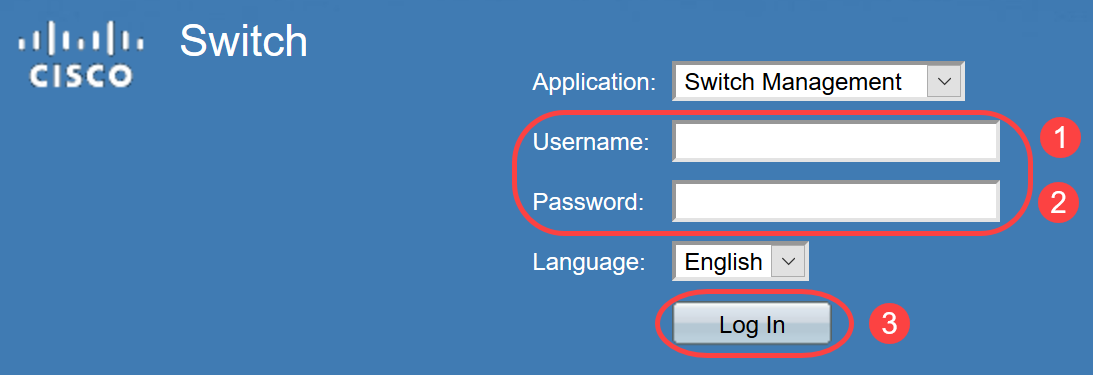
Passaggio 2
Dalla modalità di visualizzazione in alto a destra nell'interfaccia utente, scegliere Advanced (Avanzate) dall'elenco a discesa.
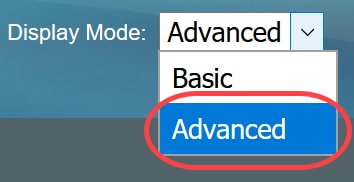
Passaggio 3
Selezionare Protezione > Server SSL > Autenticazione server SSL.

Passaggio 4
Selezionare uno dei certificati generati automaticamente. Selezionare l'ID certificato 1 o 2 e fare clic sul pulsante Modifica. 
Passaggio 5
Per generare un certificato autofirmato, nella nuova finestra popup abilitare Regenerate RSA Key e immettere i seguenti parametri:
Lunghezza chiave
Nome comune
Unità organizzativa
Nome organizzazione
Posizione
State
Paese
Durata
Fare clic su Genera.
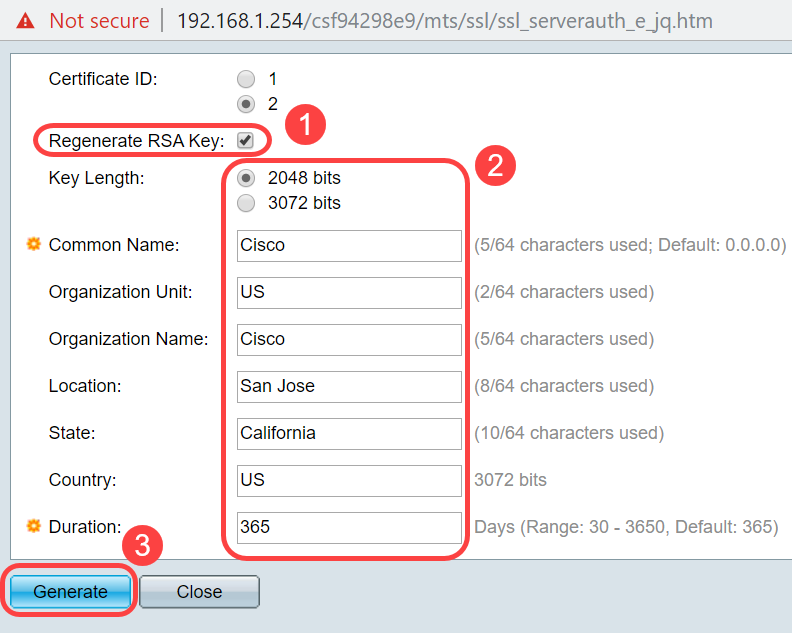
È inoltre possibile creare un certificato da una CA di terze parti.
Passaggio 6
A questo punto sarà possibile visualizzare il certificato definito dall'utente nella tabella delle chiavi del server SSL. Selezionare il certificato appena creato e fare clic su Dettagli.
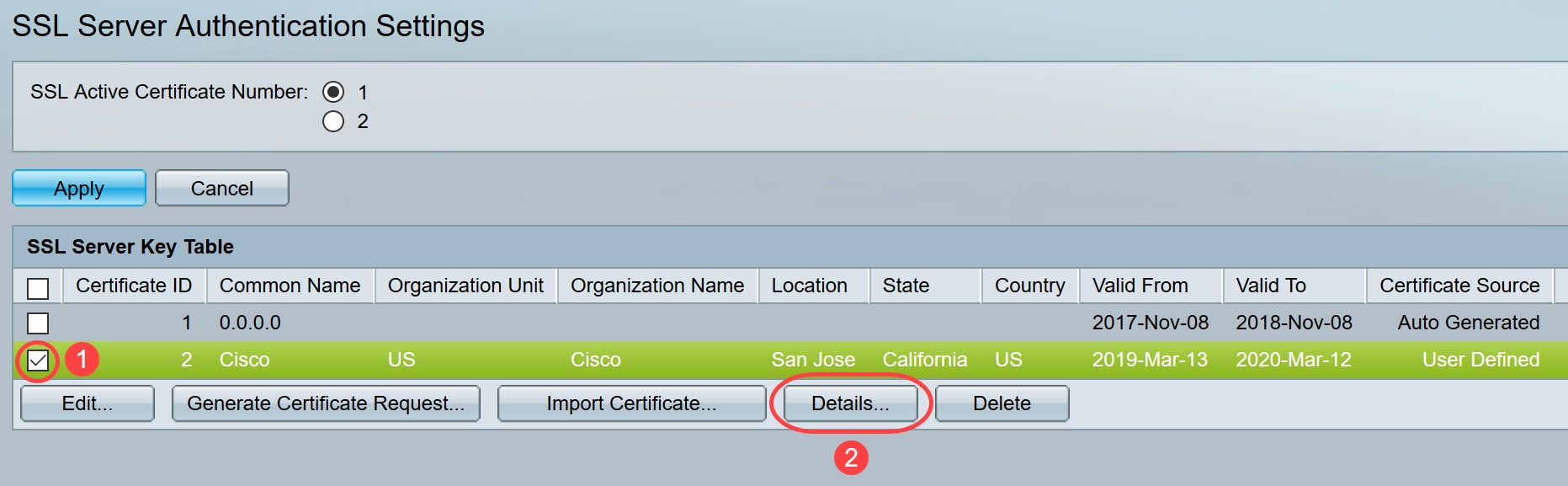
Passaggio 7
Nella finestra popup sarà possibile visualizzare i dettagli Certificato, Chiave pubblica e Chiave privata (crittografata). È possibile copiarli in un file del Blocco note separato. Fare clic su Visualizza dati sensibili come testo normale.

Passaggio 8
Verrà visualizzata una finestra popup per confermare la visualizzazione della chiave privata come testo normale. Fare clic su OK.

Passaggio 9
Ora sarà possibile visualizzare la chiave privata in formato testo normale. Copiare l'output di testo normale in un file del Blocco note. Fare clic su Close (Chiudi).

Passaggio 10
Selezionare il nuovo certificato definito dall'utente creato e fare clic su Importa certificato.
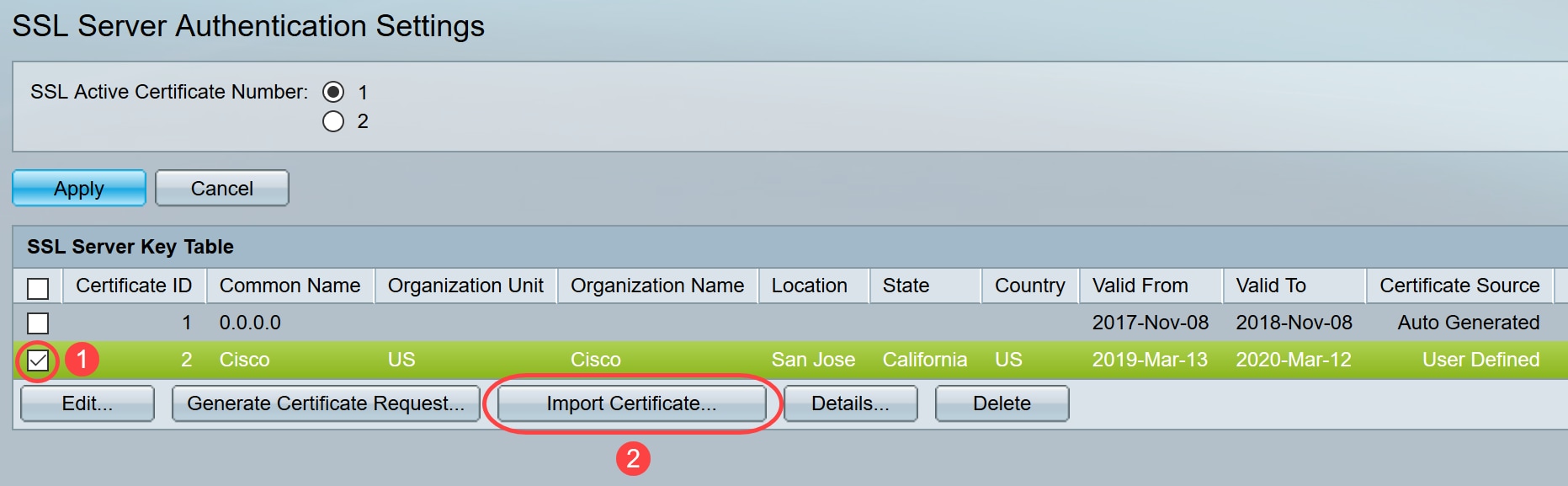
Passaggio 11
Nella nuova finestra popup, abilitare l'opzione Import RSA Key-Pair e incollare la chiave privata (copiata al passaggio 9) in formato testo normale. Fare clic su Apply (Applica).

Nell'esempio, la parola chiave RSA viene inclusa in BEGIN e END della chiave pubblica.
Passaggio 12
Sullo schermo verrà visualizzata la notifica di esito positivo. È possibile chiudere questa finestra e salvare la configurazione sullo switch.

Errori possibili
Gli errori discussi riguardano la chiave pubblica. In genere vengono utilizzati due tipi di formati di chiave pubblica:
1. File di chiave pubblica RSA (PKCS#1): È specifico per le chiavi RSA.
Inizia e termina con i tag:
—INIZIO CHIAVE PUBBLICA RSA—
DATI CODIFICATI BASE64
—END RSA PUBLIC KEY—
2. File di chiave pubblica (PKCS#8): Si tratta di un formato di chiave più generico che identifica il tipo di chiave pubblica e contiene i dati rilevanti.
Inizia e termina con i tag:
—INIZIA CHIAVE PUBBLICA—
DATI CODIFICATI BASE64
—END PUBLIC KEY—
Intestazione chiave mancante
Scenario 1: Il certificato è stato generato da una CA di terze parti. La chiave pubblica è stata copiata e incollata e si è fatto clic su Applica.

È stato visualizzato il messaggio Errore: Intestazione chiave mancante. Chiudete la finestra. È possibile apportare alcune modifiche per eliminare questo problema.

Per correggere l'errore:
Aggiungere la parola chiave RSA all'inizio della chiave pubblica: INIZIO CHIAVE PUBBLICA RSA
Aggiungere la parola chiave RSA alla fine della chiave pubblica: FINE CHIAVE PUBBLICA RSA
Rimuovere i primi 32 caratteri dal codice del tasto. La parte evidenziata mostrata di seguito è un esempio dei primi 32 caratteri.

Quando si applicano le impostazioni, nella maggior parte dei casi l'intestazione Chiave mancante non viene visualizzata.
Impossibile caricare errore di chiave pubblica
Scenario 2: Il certificato è stato generato su uno switch e importato su un altro switch. La chiave pubblica è stata copiata e incollata dopo aver rimosso i primi 32 caratteri e aver fatto clic su Applica.

È stato visualizzato il messaggio di errore Impossibile caricare la chiave pubblica.
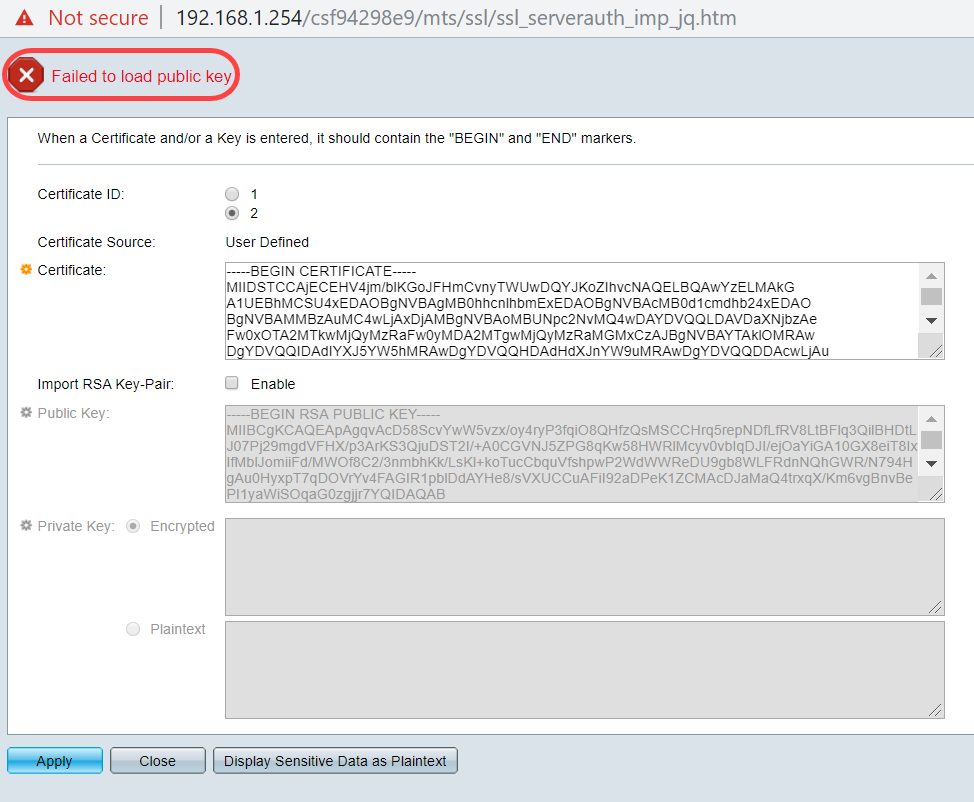
Per correggere l'errore, NON eliminare i primi 32 caratteri della chiave pubblica in questo caso.

Importazione tramite CLI
Passaggio 1
Per importare il certificato tramite CLI, immettere il comando seguente.
switch(config)#crypto certificate [certificate number] importIn questo esempio viene importato il certificato 2.
switch(config)#importazione certificato crittografico 2Passaggio 2
Incollare l'input; aggiungere un punto (.) su una riga separata dopo l'input.
—INIZIO CHIAVE PRIVATA RSA—MIIEvgIBADANBgkqkiG9w0BAQEFAASCBKgwggSkAgEAAoIBAQC/rZQ6f0rj8neA
...24 linee troncate....
h27Zh+aWX7dxakaoF5QokBTqWDHcMAvNluwGiZ/O3BQYgSiI+SYrZXAbUiSvfIR4
NC1WqkWzML6jW+52lD/GokmU
—END RSA PRIVATE KEY—
—INIZIO CHIAVE PUBBLICA RSA—
MIBCgKCAQEAv62UOn9K4/J3gCAk7i9nYL5zYm4kQVQhCcAo7uGblEprxdWkfT0l
...troncato di 3 righe....
64jc5fzIfNnE2QpgBX/9M40E41BX5Z0B/QIDAQAB
—END RSA PUBLIC KEY—
—BEGIN CERTIFICATE—
MIIFvTCCBKWgAwIBAgIRAOOBWg4bkStdWPvCNYjHpbYwDQYJKoZIhvcNAQELBQAw
- 28 linee troncate...
8S+39m9wPAOZipI0JA1/0IeG7ChLWOXKncMeZWVTIUZaEwVFf0cUzqXwOJcsTrMV
JDPtnbKXG56w0Trecu6UQ9HsUBoDQnlsN5ZBHt1VyjAP
—END CERTIFICATE—
.
Importazione del certificato completata
Rilasciato da: C=xx, ST=Gxxxxx, L=xx, O=xx CA Limited, CN=xx RSA Convalida organizzazione CA Secure Server
Valido da: 14 giu 00:00:00 2017 GMT
Valido fino al: 11 set 23:59:59 2020 GMT
Oggetto: C=DE/postalCode=xxx, ST=xx, L=xx/street=xxx 2, O=xxx , OU=IT, CN=*.kowi.eu
Impronta digitale SHA: xxxxxx
Conclusioni
A questo punto, è possibile importare un certificato sugli switch serie Sx350 e Sx550X dalla GUI e dalla CLI.
 Feedback
Feedback